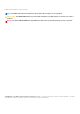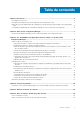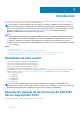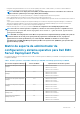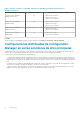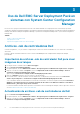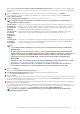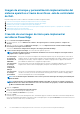Users Guide
Aparece la pantalla Asistente de configuración de PowerEdge Deployment ToolKit. Si hay un paquete de archivo CAB existente
en el servidor, la versión de archivo CAB, la versión de Windows PE y la arquitectura se muestran en la sección Selección de CAB para
importar.
4. Haga clic en Examinar, navegue y seleccione el archivo .cab que descargó y, a continuación, haga clic en Siguiente.
La versión del archivo .cab seleccionada, la versión de Windows PE y la arquitectura se muestran en la sección Selección de
archivo .cab para importar.
5. En Selección de la imagen de arranque, seleccione una de las siguientes opciones:
NOTA: Asegúrese de importar un archivo .cab de 64 bits antes de seleccionar imágenes de arranque de x64 en
cualquiera de las siguientes opciones.
Usar una imagen
de arranque de
herramientas de
WAIK/ADK
Esta opción se usa para crear imágenes de arranque de Dell para x64 y x86. El origen para la creación de las
imágenes de inicio se obtiene a partir de Windows Automated Installation Kit (WAIK) o Windows Assessment
and Deployment Kit (ADK), según la configuración. También se agregan todos los paquetes de instalación
personalizados de Windows PE se agregan a la imagen de inicio.
Usar una imagen
de arranque
existente de
Configuration
Manager
Esta opción permite seleccionar una imagen de inicio existente en Configuration Manager. Seleccione la
imagen de inicio existente de la lista desplegable y úsela para crear una imagen de inicio de Dell.
Usar una imagen
de arranque
personalizada
Esta opción se usa para importar una imagen de arranque personalizada desde otra ubicación. Especifique la
ruta de acceso UNC (convención de nomenclatura universal) para el archivo de Windows Imaging (WIM) y
seleccione la imagen de inicio en la lista desplegable.
NOTA:
• Solo se admiten imágenes finalizadas si selecciona la opción Usar una imagen de arranque personalizada para
Windows WinPE.
• El origen para la creación de las imágenes de inicio se obtiene a partir de Windows Automated Installation Kit
(WAIK) o Windows Assessment and Deployment Kit (ADK), según la configuración. También se agregan todos los
paquetes de instalación personalizados de Windows PE se agregan a la imagen de inicio. Para obtener más
información acerca de las versiones WAIK y ADK, consulte la documentación de Microsoft Windows AIK o
Windows ADK.
• Asegúrese de contar con la última actualización de la imagen de WinPE. Para obtener más información, consulte
https://docs.microsoft.com/en-us/windows-hardware/manufacture/desktop/winpe.
• Al actualizar los controladores del archivo .exe de DTK con controladores de archivo CAB, es posible que se
sobrescriban las herramientas y los controladores DTK existentes con controladores de archivo CAB.
6.
Haga clic en Siguiente.
Aparece la pantalla Propiedad de la imagen de arranque.
7. En Propiedad de la imagen de arranque, introduzca un nombre para la imagen de arranque de Dell.
Los campos Versión y Comentarios son opcionales.
8. Haga clic en Crear.
Comienza el proceso de creación de imágenes de inicio. Una barra de progreso muestra el estado de la creación de la imagen de inicio.
Una vez creada la imagen de arranque, la información sobre esta imagen aparece en la pantalla Resumen. Esta información incluye los
detalles de los archivos CAB o DTK y el estado de éxito.
9. Haga clic con el botón secundario en cada una de las imágenes de arranque recién creadas y realice las operaciones de actualización y
administración de los puntos de distribución.
Los controladores importados desde los archivos CAB de un controlador Dell se insertan en WinPE. Este proceso depende de
Configuration Manager y de ADK. Se recomienda leer las limitaciones documentadas para estos productos antes de crear una imagen
de inicio. Para obtener más información, consulte technet.microsoft.com/en-us/library/hh825070.aspx
NOTA:
Podrá ver los detalles de configuración de archivos .cab solo mediante el Asistente de configuración de
PowerEdge Deployment ToolKit.
Uso de Dell EMC Server Deployment Pack en sistemas con System Center Configuration Manager 9